
Hola En un artículo
anterior , revisé la capacidad de iOS para escribir música, y el tema de hoy es la
pintura .
Te contaré sobre
Apple Pencil y otras aplicaciones para trabajar con gráficos de
trama y
vectoriales ,
pixel art y otros tipos de dibujo.
Se tratará de aplicaciones para
iPad , pero algunas de ellas son para iPhone.
El iPad se volvió interesante para los artistas como una herramienta profesional después de la aparición del Apple Pencil, por lo que comenzaré mi revisión con él.
Lápiz de manzana
 Fuente: www.howtogeek.com/397126/how-to-pair-and-configure-your-apple-pencil-2nd-generation
Fuente: www.howtogeek.com/397126/how-to-pair-and-configure-your-apple-pencil-2nd-generationApple Pencil es un lápiz para iPad Pro y algunos otros modelos de iPad lanzados por Apple. ¡Puedo describir mis sentimientos subjetivos de su uso como "
es muy bueno "! Pero lo mejor, por supuesto, es probarlo usted mismo (hay revendedores de Apple que brindan esta oportunidad).
En algunas aplicaciones, el
retraso en el dibujo es tan bajo que parece que estás dibujando a lápiz sobre papel. Y la sensibilidad a la fuerza de presión y los ángulos de inclinación es comparable a las tabletas profesionales.
Para dibujar bocetos e ilustraciones de mapas de bits, el iPad reemplazó mi computadora: vuelvo a mi Wacom Intuos solo para gráficos vectoriales complejos, y luego con reticencia.
Para muchos artistas, el iPad se ha convertido en parte
del proceso de ilustración. Por ejemplo, en FunCorp, algunas ilustraciones se hacen completamente con Apple Pencil.
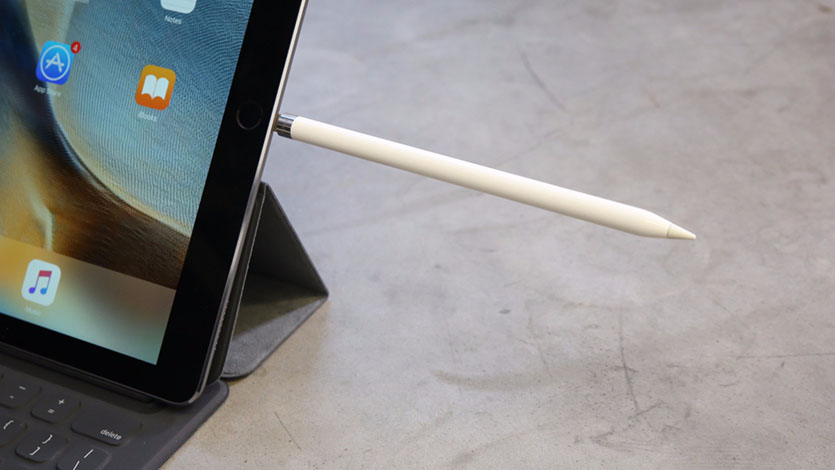 Fuente: www.iphones.ru/iNotes/sravnenie-apple-pencil-1-i-apple-pencil-2-chto-izmenilos-11-13-2018
Fuente: www.iphones.ru/iNotes/sravnenie-apple-pencil-1-i-apple-pencil-2-chto-izmenilos-11-13-2018El método de carga del lápiz fue cuestionable, pero se solucionó en la segunda versión de Apple Pencil. Sí, y en la primera versión, de hecho, esto no daba miedo:
10 segundos de carga son suficientes para media hora de trabajo, por lo que su inconveniente no interfiere en gran medida.
Para un trabajo serio, no solo necesita un lápiz, sino también
programas para trabajar con diferentes tipos de gráficos. Hay muchos para iOS.
Gráficos de trama
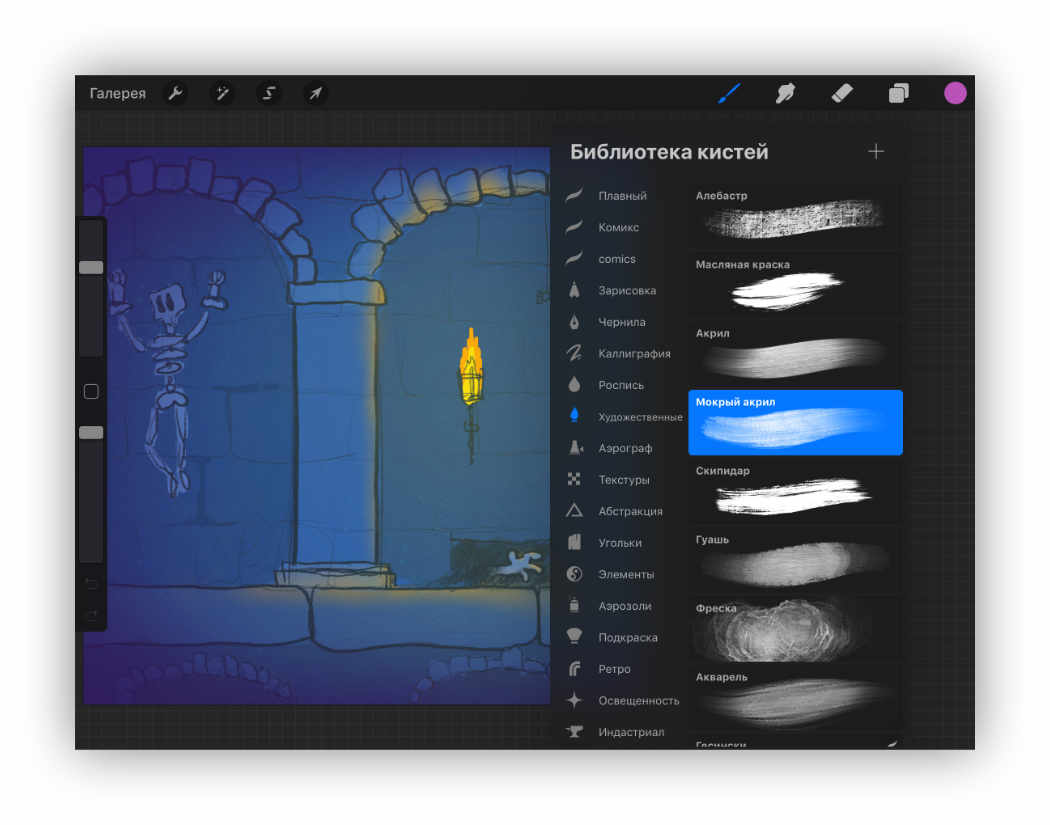
Gráficos ráster: cuando la información sobre el color de cada
píxel se almacena individualmente y se puede cambiar en la aplicación. Esto permite dibujar imágenes muy naturales, pero con su aumento, los píxeles serán visibles.
Una de las aplicaciones de gráficos de trama más populares es
Procreate . Tiene todas las características más necesarias para dibujar:
capas , modos de fusión, transparencia,
pinceles , formas, gradación de color y mucho más.
También puede prestar atención a estas aplicaciones:
Tayasui Sketches, Adobe Photoshop Sketch, Paper de WeTransfer .
Gráficos vectoriales
Gráficos vectoriales: cuando la aplicación funciona con curvas y formas geométricas. Dichas imágenes suelen tener menos detalles, pero pueden ampliarse sin pérdida de calidad.
Hay muchos editores de vectores para iOS, pero me gustaría señalar dos de ellos. El primero es
Affinity Designer .
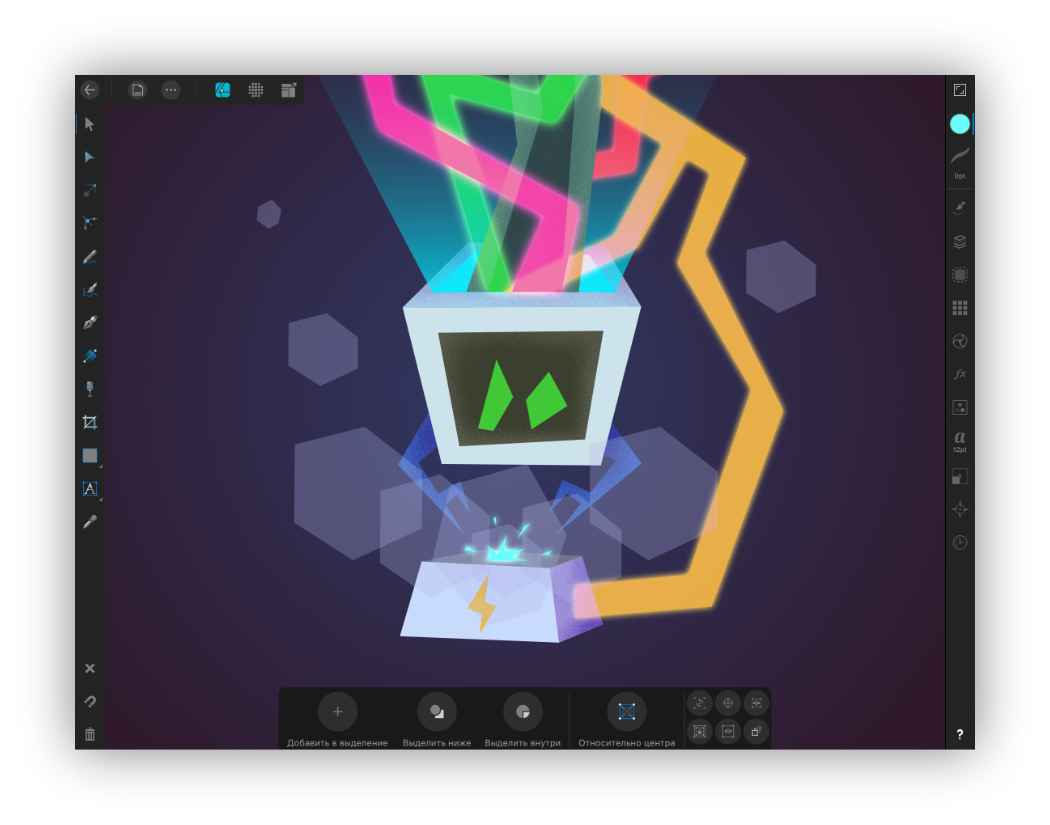
Este editor de vectores contiene muchas características y repite casi por completo la funcionalidad de su versión de
escritorio . En él, ambos pueden hacer ilustraciones y lanzar la interfaz para una aplicación móvil.
Una característica interesante es el modo de trabajar con gráficos
ráster . Le permite dibujar capas ráster que se pueden combinar con geometría vectorial. Esto puede ser muy conveniente para agregar
textura a las ilustraciones.
Affinity Designer puede: capas, diferentes curvas, máscaras, capas ráster de fusión, modos de fusión, modo de exportación de arte para publicación y mucho más. En la medida de lo posible, se selecciona para Adobe Illustrator.
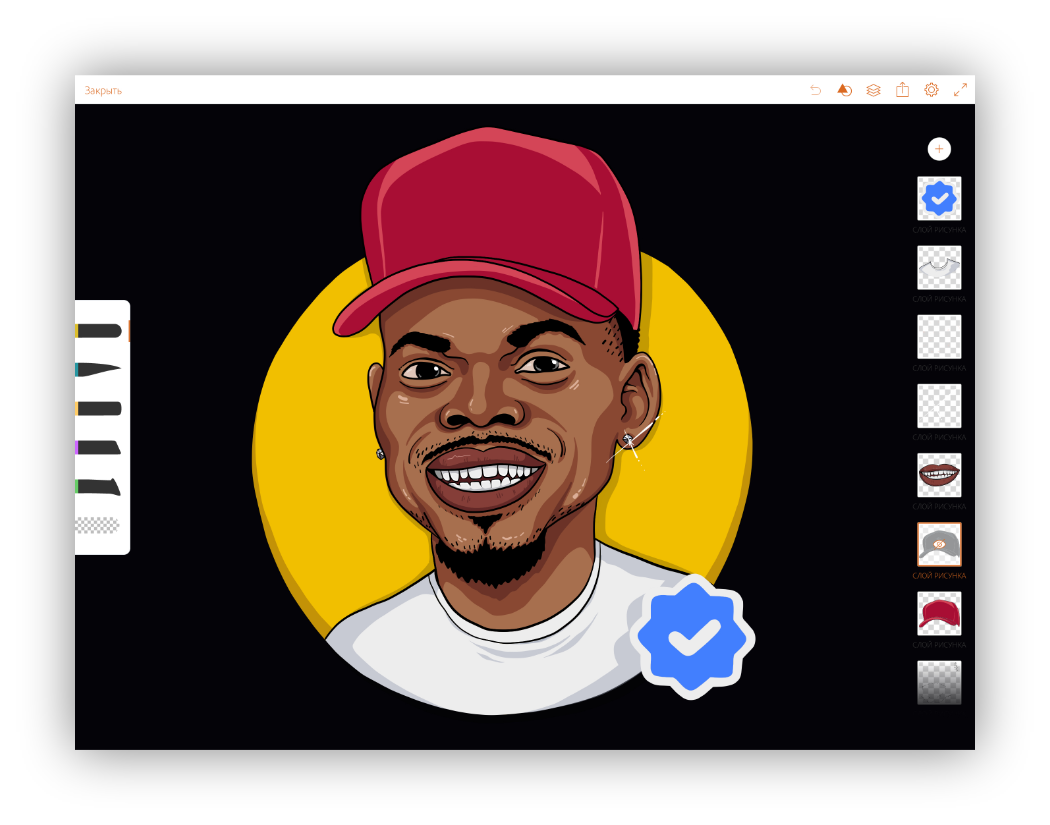
El segundo es
Adobe Illustrator Draw . Esta es una aplicación de pincel vectorial muy simple. No simplifica la geometría de las líneas dibujadas y responde bien a la fuerza de presión. Hace poco, pero lo que hace bien. Nuestro ilustrador en FunCorp los usa constantemente para el trabajo.
Pixel art
Pixel art es un estilo visual en el que los píxeles de las imágenes son claramente visibles, a la manera de los
viejos juegos y las computadoras de baja resolución.
Puede dibujar pixel art en un editor de ráster normal con un gran
zoom . Pero puede haber dificultades con los cepillos, pargos y otras cosas. Por lo tanto, para pixel art, hay varias aplicaciones separadas.
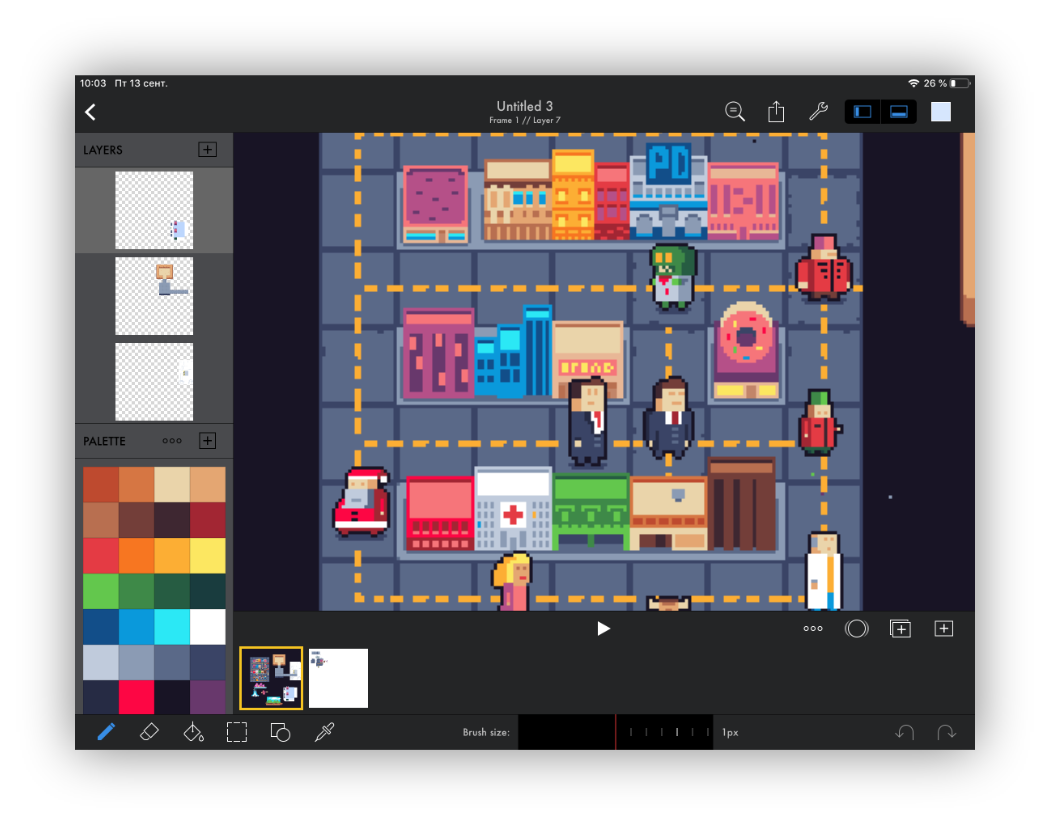
Estoy usando
Pixaki . Admite la creación de paletas, pinceles de píxeles, cuadrículas personalizables, animaciones, líneas de píxeles correctas y mucho más.
Arte Voxel
El arte de vóxel es como el arte de píxeles, solo en él se dibujan con cubos volumétricos. Las personas son similares en
Minecraft . Un ejemplo hecho en una computadora:
 Fuente: https://www.artstation.com/artwork/XBByyD
Fuente: https://www.artstation.com/artwork/XBByyDNo estoy seguro de que en el iPad pueda repetir esto, pero puede probarlo en la aplicación
Goxel . Yo mismo no lo usé, pero de repente uno de ustedes tiene esa experiencia, escriba sobre eso en los comentarios.
Gráficos en 3D
También puede probar gráficos 3D a tiempo completo en el iPad. Para ingenieros y
diseñadores industriales, existe la aplicación Shapr3D.
 Fuente: support.shapr3d.com/hc/en-us/articles/115003805714-Image-export
Fuente: support.shapr3d.com/hc/en-us/articles/115003805714-Image-exportTambién hay varias aplicaciones de escultura.
Esculpir es algo así como modelar a partir de arcilla, solo que en lugar de manos usa un pincel virtual para aumentar o eliminar volúmenes y obtener la forma deseada. Ejemplos de tales aplicaciones:
Sculptura, Putty 3D .
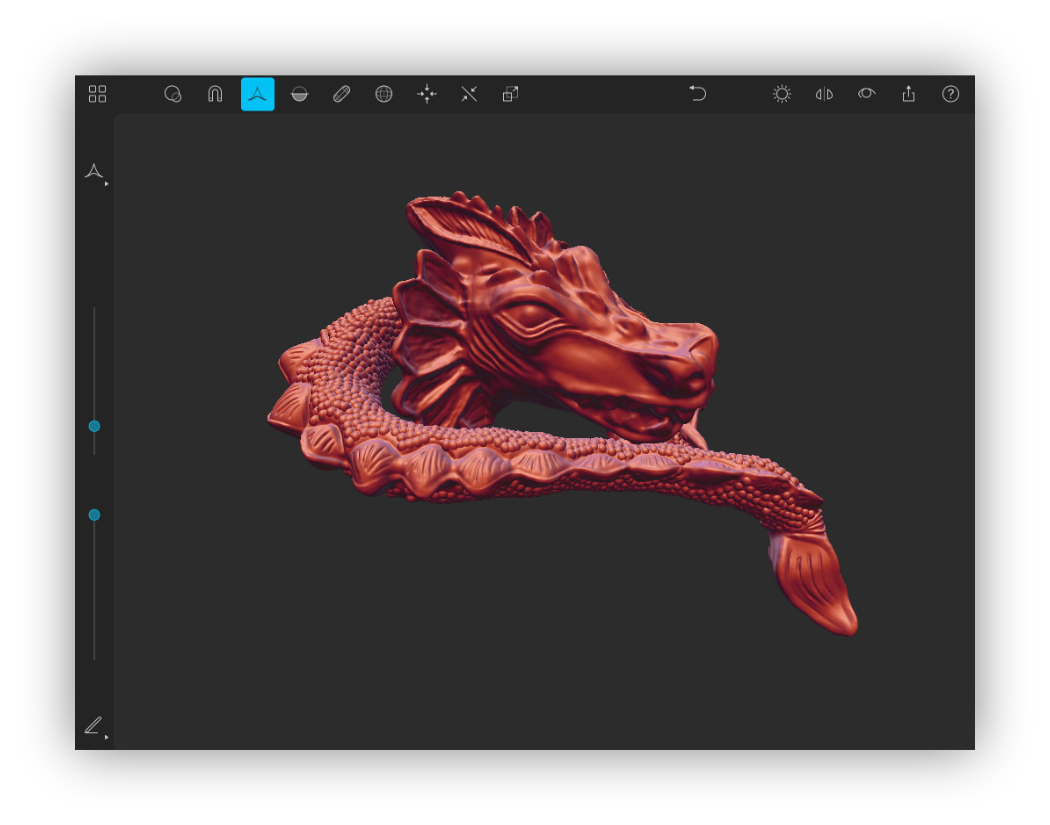 Fuente: https://twitter.com/Januszeko/status/1040095369441501184
Fuente: https://twitter.com/Januszeko/status/1040095369441501184
Animaciones
Puedes crear animaciones en el iPad. Hasta ahora, no he encontrado nada que pueda llegar a Adobe Animate en términos de capacidades, pero es posible jugar con animaciones simples. Aquí hay algunas aplicaciones que lo ayudarán con esto:
DigiCell FlipPad, Animación y dibujo de Do Ink, FlipaClip .
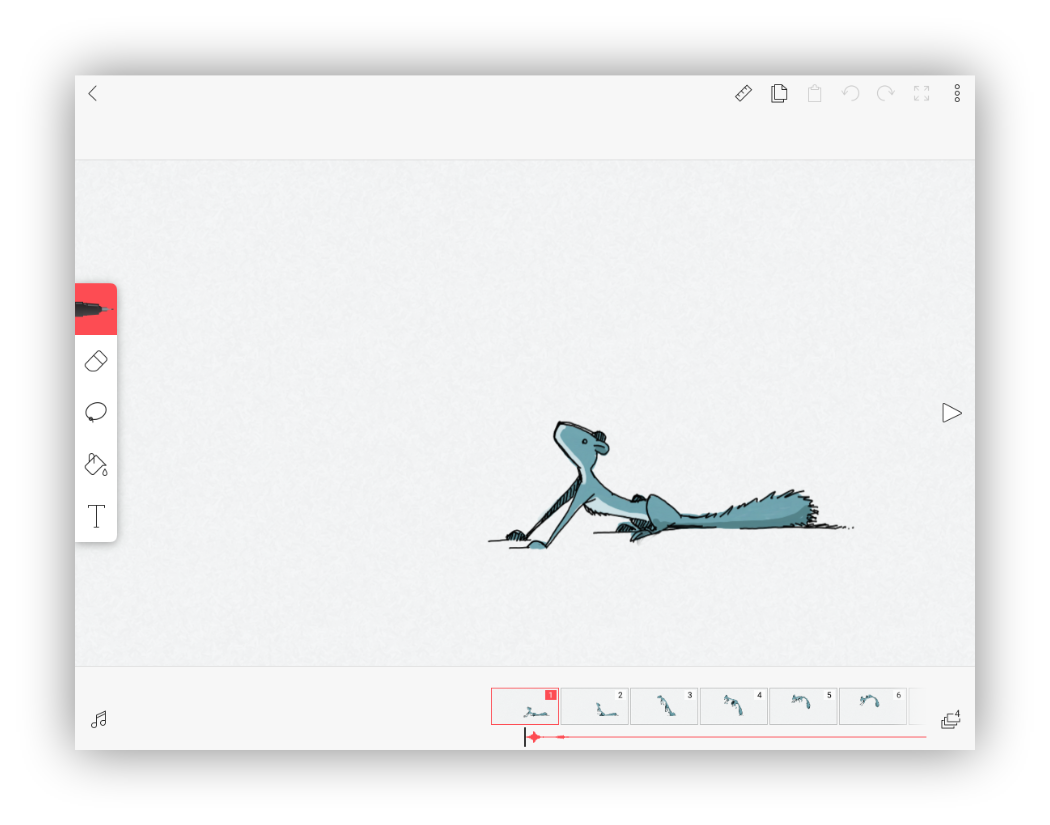
Conexión a PC
También hay varias formas de conectar el iPad a una computadora y usarlo como un
segundo monitor para dibujar. Puede usar la aplicación
Astropad para
esto . Tiene control de gestos, optimización para reducir el retraso en el dibujo y todo tipo de pequeñas cosas. De las desventajas: duplica la imagen de la pantalla en el iPad, pero no permite que la tableta se use como segunda pantalla. Para conectar el iPad como un segundo monitor, necesitará un dispositivo de los mismos desarrolladores:
Luna Display .
 Fuente: www.macrumors.com/2018/10/10/astropad-luna-display-now-available
Fuente: www.macrumors.com/2018/10/10/astropad-luna-display-now-availableApple anunció que será posible usar el iPad como una segunda pantalla en macOs Catalina y iPadOs, y esta característica se llamará Sidecar. Parece que la necesidad de Astropad y aplicaciones similares desaparecerán, pero veremos cómo termina esta confrontación. Si alguien ya probó el Sidecar, comparta su impresión en los comentarios.
En lugar de una conclusión
El iPad se ha convertido en una herramienta profesional para artistas e ilustradores. En YouTube, puede encontrar muchos videos para crear ilustraciones de calidad exclusivamente en el iPad.
Con Apple Pencil,
es realmente
agradable dibujar, dibujar e ilustrar.
Puedes llevar una tableta contigo en un café o
en el camino y dibujar no solo en casa. Y a diferencia de un cuaderno de papel, puede colorear el boceto usando capas y otras herramientas.
De las desventajas, por supuesto, el
precio . El costo del iPad más Apple Pencil es comparable a las soluciones profesionales de Wacom y, tal vez, para un cuaderno de bocetos para usar en el camino resulta un poco caro.
En el artículo, no hablé sobre todas las aplicaciones y características del iPad, ya que hay muchas. Me agradaría que en los
comentarios hable sobre cómo usa el iPad para dibujar y sobre sus aplicaciones favoritas.
¡Gracias y buena suerte en tus esfuerzos creativos!